Fuld guide til, hvordan man forstørrer et billede til udskrivning uden at miste kvalitet
Før udskrivningsprocessen begynder, er der nogle faktorer, du gerne vil overveje for at undgå uønskede resultater. Et af disse er pixelerede billeder, normalt når man forstørrer et billede. Måske håber du, at forberedelsen af en printfil kun er et stykke kage, men opdagede, at det er en stor sag at håndtere størrelsesændring. Forhåbentlig er det tilfældet ved udskrivning.
Men hvis billedet er lille og ser sløret ud, skal du muligvis lave nogle løsninger. I dag vil vi dele med dig måder, du kan bruge til at forstørre fotos og få dem til at fremstå klare og skarpe, når de udskrives. Uden yderligere diskussion, følg selvstudiet nedenfor for at lære hvordan man forstørrer og udskriver et billede med fremragende kvalitet.
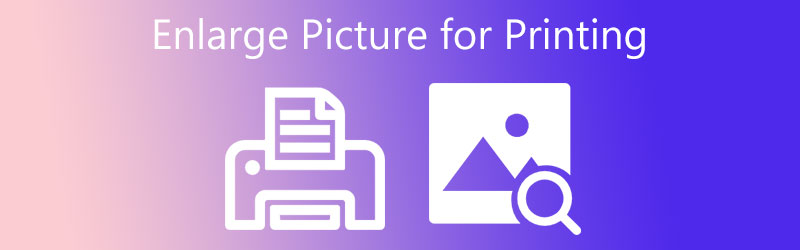

Del 1. Selvstudium, hvordan man forstørrer et billede til udskrivning i Photoshop
Photoshop er sandsynligvis det værktøj, du vil tænke på, når du beskæftiger dig med fotoproblemer. Den kan håndtere slørede, pixelerede og beskadigede billeder, så de får et flot udseende. Med Photoshop kan du ændre billedets dimension, præcist bredden og højden. Derfor kan brugere forstørre billedet og forbedre dets kvalitet. Derudover kommer den med en Bevar detaljer-funktion for at forhindre tab af kvalitet, når du ændrer størrelsen på et billede i stor skala.
Bortset fra det kan du også skærpe slørede billeder med dette værktøj. Du kan drage fordel af dens Unsharp Mask-funktion og justere værdierne for mængde, radius og tærskel. Du kan spille rundt for at generere det ønskede resultat. Frem for alt giver det et forhåndsvisning i realtid for at hjælpe dig med at se ændringerne med det samme. For at skære forfølgelsen, tjek retningslinjerne for, hvordan du forstørrer et billede, før du udskriver.
Trin 1. Først og fremmest skal du anskaffe programmet på din computer og starte det. Tilføj derefter det foto, du ønsker at redigere med værktøjet. Fra hovedgrænsefladen, tryk Åben og vælg dit målbillede.
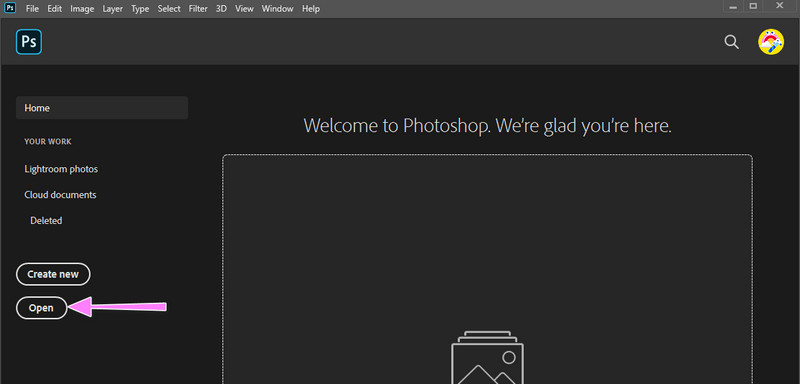
Trin 2. Efter at have uploadet billedet, bør du nå frem til programmets redigeringsgrænseflade. Naviger nu til Billede i topmenuen og vælg Billedestørrelse. Der vil være en dialogboks, der vises bagefter.
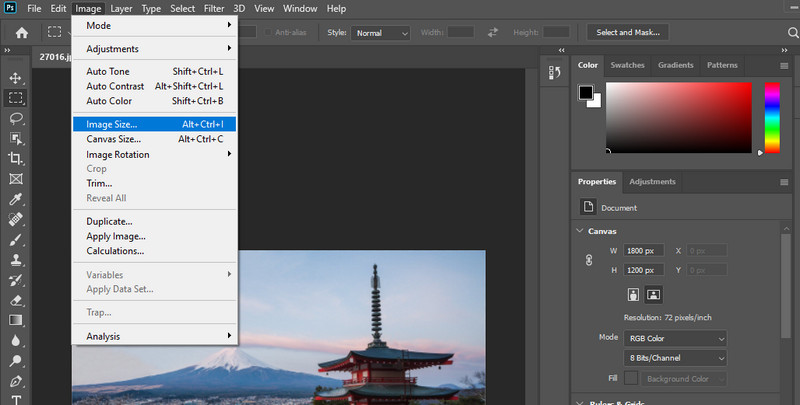
Trin 3. Juster derefter dimensionen eller værdierne for bredde og højde til dine ønskede standarder. Indstil derefter opløsningsværdien til 300, hvis den endnu ikke er på 300 DPI. Lige efter skal du kontrollere indstillingen Resample og vælge Bevar detaljer. Du kan få vist detaljerne eller pixelerede områder med det samme. Når du er færdig, skal du trykke på Okay for at bekræfte ændringerne.
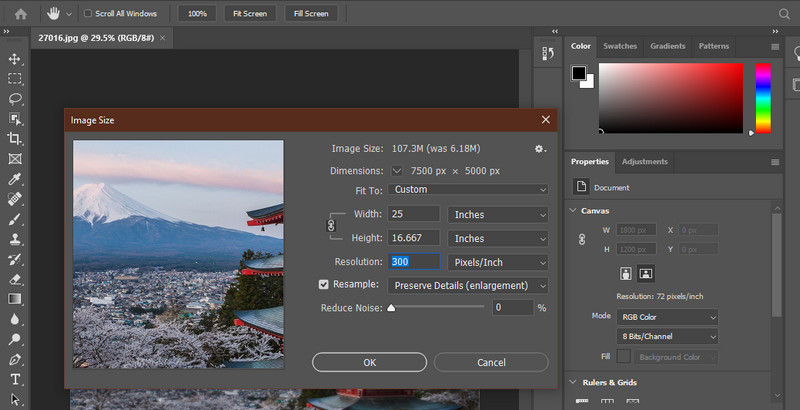
Trin 4. Gå endelig til Fil og eksport. Når du holder markøren over denne indstilling, har du muligheder for at eksportere den som en PNG eller andre formater. Du har nu lært, hvordan du forstørrer et billede til udskrivning i Photoshop.
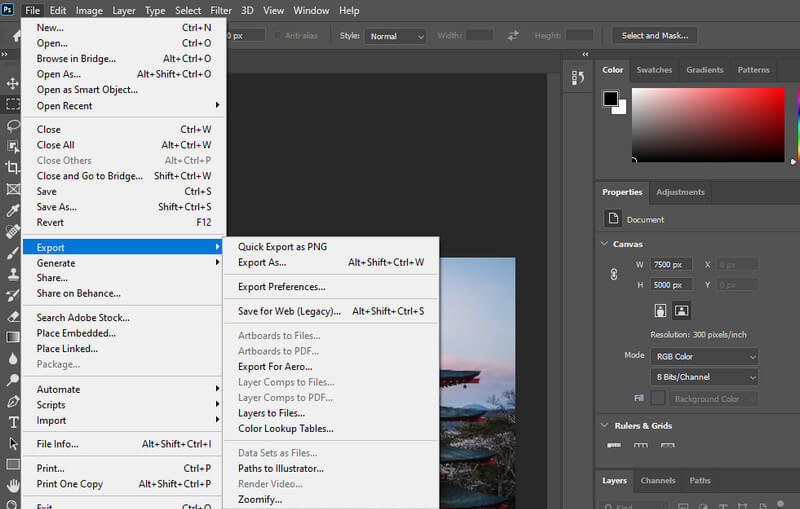
Del 2. Vejledning, hvordan man forstørrer et billede til udskrivning uden Photoshop
1. Vidmore Free Image Upscaler Online
Du kan også prøve Vidmore Gratis Image Upscaler Online for at øge billedkvaliteten. Det kan hjælpe dig med at forfine fordelingen af farver og gendanne forvrængede fotos til højere billedopløsning. Programmet bruger en kunstig intelligens-generativ teknologi, der gendanner og forbedrer fotos automatisk. Desuden kan du få fire resultater og forstørre fotos til udskrivning med standardkvalitet og opløsning.
Der er forstørrelsesfaktorer, herunder 2X, 4X, 6X og 8X for at få dit billede til at se fantastisk ud. Dette gratis online værktøj er kompatibelt med forskellige browsere, såsom Safari, Chrome, Edge, Firefox osv. Derfor, uanset hvilken browser du bruger, kan du få adgang til programmet. Hvis du ønsker at bruge dette værktøj og vil lære at forstørre et billede til udskrivning online, se instruktionerne nedenfor.
Trin 1. Åbn Vidmore Free Image Upscaler Onlines websted ved hjælp af en browser, du almindeligvis bruger. Tryk derefter på Upload billede knappen for at starte din filmappe. Dobbeltklik derefter på dit målbillede for at uploade.
Prøv Image Upscaler nu!
- Forbedre billedkvaliteten.
- Forstør billedet til 2X, 4X, 6X, 8X.
- Gendan gammelt billede, fjern sløret billede osv.

Trin 2. Når billedet er uploadet, vil programmet automatisk opskalere billedet med en 2X forstørrelsesfaktor. Hvis du ikke er tilfreds, skal du vælge din tilgængelige forstørrelsesfaktor og kontrollere ændringerne ved at holde musemarkøren over billedet.
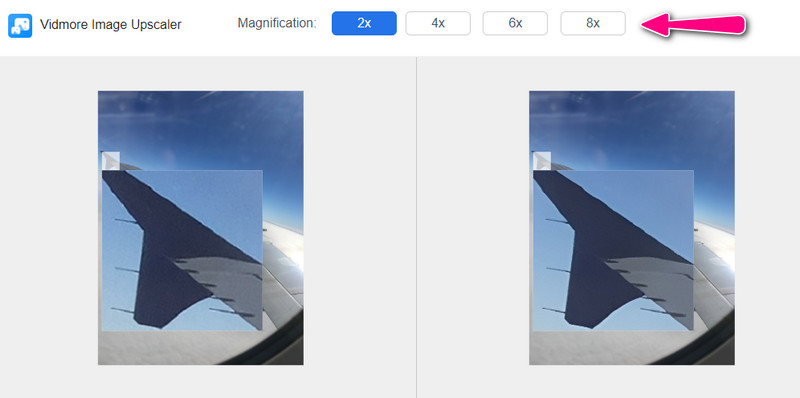
Trin 3. Når du har behandlet billedet, skal du markere Gemme knappen for at downloade den til din computer. Hvis du kan lide at behandle et andet billede, skal du smadre Nyt billede knap i nederste venstre hjørne.
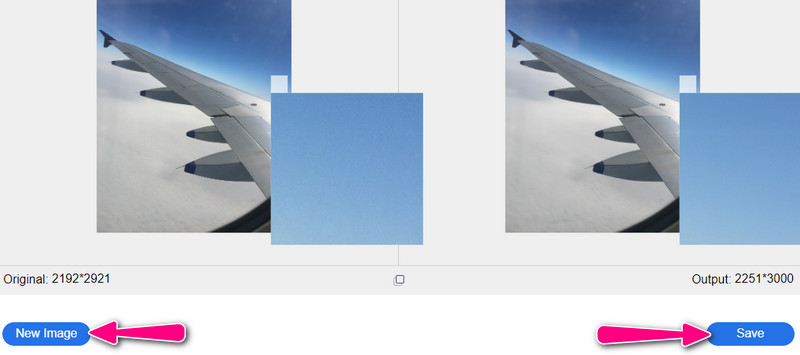
2. Lad os forbedre
Det er nemt at forbedre og forbedre billeder med Let's Enhance's Image Super-Resolution-teknologi. Ud over det har programmet Smart HDR og farveforbedring for at forbedre det overordnede udseende af dit foto og gøre det velegnet til udskrivning. På den anden side, her er, hvordan man forstørrer et billede til udskrivning uden at miste kvalitet ved hjælp af dette værktøj.
Trin 1. Gå ind i programmet og upload billedet med lav opløsning.
Trin 2. Fra behandlingsindstillingen vil du se forskellige værktøjer til at forbedre billeder. Du kan vælge Smart Enhance og rediger egenskaber efter dine præferencer.
Trin 3. Slutt endelig med Start behandler billedet for at bekræfte ændringerne.
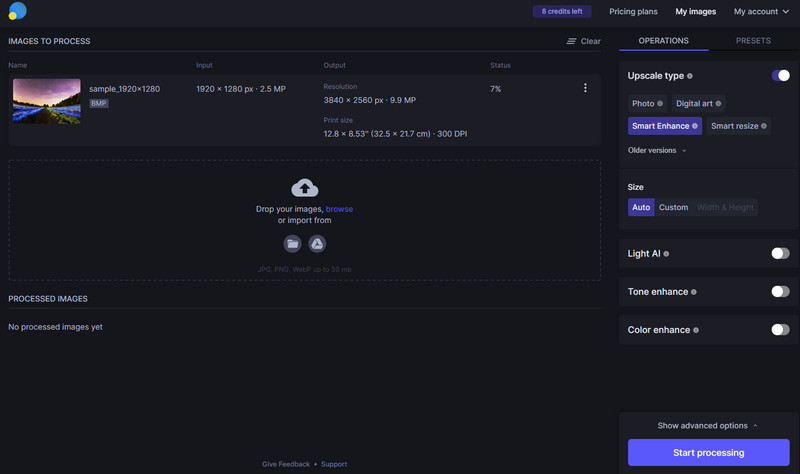
3. AI Sharpener Scaling
AI Sharpener Scaling er et gratis program, du kan bruge på din Windows-pc. Den understøtter versioner fra Windows Vista til den nyeste Windows 10. På grund af dens højkvalitets skaleringsteknologi er det muligt at forstørre fotos op til 400%, mens fotokvaliteten bevares. Se retningslinjerne nedenfor om, hvordan du forstørrer billeder til udskrivning på Windows 10.
Trin 1. Gå til programmets officielle side og download det. Lige efter, start den på din computer.
Trin 2. Upload et billede, og skaleringsindstillingerne vises. Nu kan du ændre målstørrelsen og skaleringen til dine standarder.
Trin 3. Slutt endelig Billedopsætning knappen i nederste højre hjørne, og du vil se billedets før og efter.
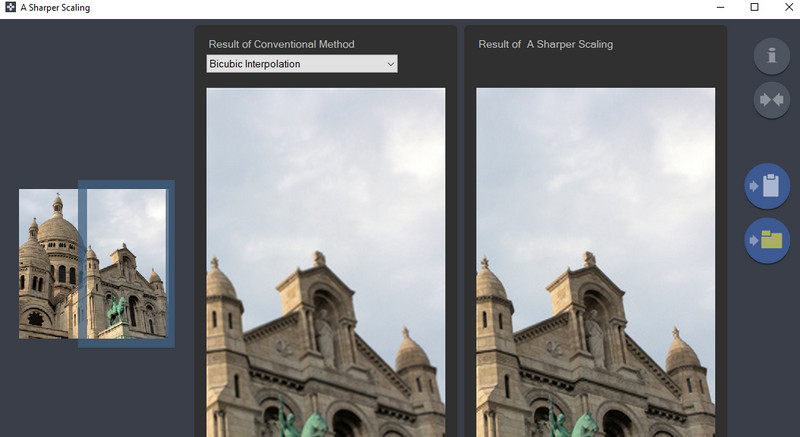
4. GIMP
Til sidst har vi GIMP. Dette billede er Photoshops rival med hensyn til billedredigeringsværktøjer og -funktioner. Den eneste forskel er, at du kan få adgang til den fulde service af GIMP gratis. Frem for alt er programmet kompatibelt med alle platforme, inklusive Windows, Mac, Linux osv. Du kan lære, hvordan du forstørrer et scannet foto til udskrivning ved at følge nedenstående trin.
Trin 1. Installer og start GIMP på din enhed.
Trin 2. Naviger nu til Billede > Skaler billede. Derefter vises dialogboksen for skalabilledet.
Trin 3. Indtast derefter de nye værdier for Bredde og Højde for at forstørre billedet. Under Kvalitet, Vælg Siden fra rullemenuen til Interpolation.
Trin 4. For at starte processen skal du trykke på vægt knap.
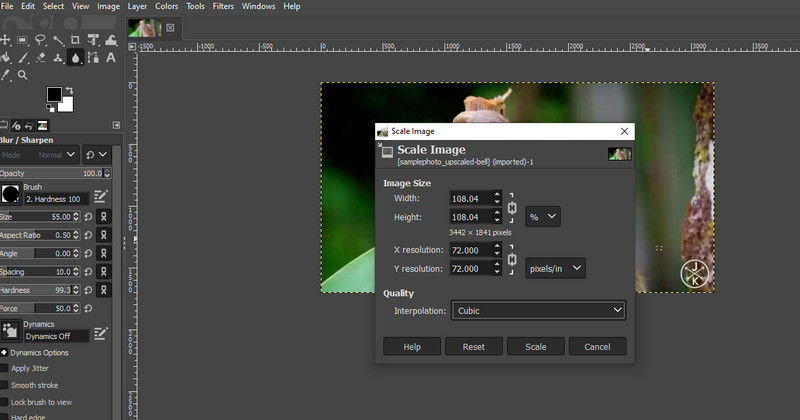
Del 3. Ofte stillede spørgsmål om at forstørre et foto til udskrivning
Hvilken opløsning har jeg brug for for en god udskriftskvalitet?
Den anbefalede opløsning til udskrivning er minimum 300 DPI. Billeder, der vises på internettet, har 72 DPI til computerskærme, men er ikke egnede til god printkvalitet.
Hvad mener du med opskalering?
Opskalering er processen med at gøre billeder større ved at strække dem. Denne proces resulterer i pixelerede billeder. Heldigvis er det muligt at forstørre fotos med bibeholdelse af kvaliteten gennem opskalering af AI-billeder.
Hvad er forskellen mellem traditionel og AI-billedopskalering?
Traditionel opskalering betyder simpelthen en manuel betjening af ændring af fotos. På den anden side giver AI-opskalering dig mulighed for at forbedre billeder med mindre menneskelig indgriben.
Konklusion
I de fleste trykkerier er Photoshop deres primære program til at forstørre billeder. Ja, programmet er effektivt. Photoshop tager dog tålmodighed og tid at lære. Det er derfor, hvis du ønsker at lære hvordan man forstørrer et billede til udskrivning med brugervenlige programmer, tjek alternativerne diskuteret ovenfor.


